Unter Windows Vista gab es eine kleine Änderung im Explorer, die in Windows 7 und Windows 8.1 oder Windows 8 gleich geblieben ist: Es wird dasselbe Symbol für geöffnete und geschlossene Ordner angezeigt.
In früheren Versionen von Windows vor Vista wurde beim Erweitern eines Ordners im Navigationsbereich des Explorers ein anderes Symbol angezeigt. Diese Änderung macht es schwieriger zu sehen, welchen Ordner Sie anzeigen, indem Sie nur auf die Symbole schauen. Diese Änderung wirkt sich auch auf die Baumansicht im Registrierungseditor und in der Ansicht Windows 7-Startmenü Alle Programme aus.
Wenn Sie es vorgezogen haben, unterschiedliche Symbole für den Status geöffneter und geschlossener Ordner im Explorer zu haben, gibt es gute Nachrichten für Sie - dies ist möglich. Ich werde Ihnen zeigen, wie Sie das Ordnersymbol für einen geschlossenen Ordner im Explorer von Windows 8, Windows 8.1, Windows 7 und Vista festlegen. Die Methode ist für alle diese Betriebssysteme gleich.
Werbung
So sehen Sie Ihre Follower auf Twitch
wie man die Geschichte von jemandem auf Instagram teilt
- Öffnen Sie den Registrierungseditor. Wenn Sie mit dem Registrierungseditor nicht vertraut sind, lesen Sie dies Detail-Tutorial .
- Gehen Sie zum folgenden Schlüssel:
HKEY_LOCAL_MACHINE SOFTWARE Microsoft Windows CurrentVersion Explorer Shell-Symbole
Tipp: Sie können Greifen Sie mit einem Klick auf einen beliebigen Registrierungsschlüssel zu .
Hinweis: Wenn der Schlüssel für Shell-Symbole nicht vorhanden ist, erstellen Sie ihn einfach. - Erstellen Sie einen neuen REG_EXPAND_SZ-Wert unter dem oben genannten Schlüssel 3 Klicken Sie mit der rechten Maustaste in den rechten Bereich und wählen Sie Neu -> Erweiterbarer Zeichenfolgenwert. Setzen Sie den Wert auf die folgende Zeichenfolge:
% windir% System32 imageres.dll, 5
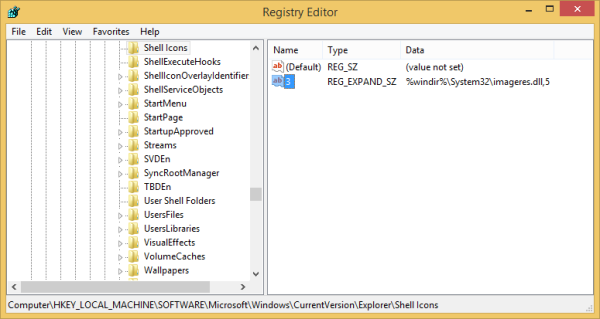
- Schließen Sie alle Explorer-Fenster und Starten Sie den Explorer neu . Anstatt Explorer.exe neu zu starten, können Sie sich auch abmelden und wieder anmelden.
Das ist es! Das Ergebnis ist wie in der Abbildung unten dargestellt:
![]()
Beachten Sie das unterschiedliche Symbol für geschlossene Ordner. Löschen Sie die Option, um das Standard-Explorer-Erscheinungsbild wiederherzustellen 3 Wert am Schlüssel Shell-Symbole und starten Sie die Explorer-Shell neu.
wie man klebrige Bomben in gta 5 ps4 zündet
Sehen Sie sich das folgende Video an, wenn Sie Fragen haben:
Anstatt das Symbol für geschlossene Ordner zu ändern, können Sie auch das Symbol für geöffnete Ordner ändern, um beide voneinander zu unterscheiden. Der Name des Werts war oben 3, weil das dritte Symbol aus shell32.dll ersetzt wurde (Hinweis: Symbolindizes beginnen bei 0, nicht bei 1). Wenn Sie stattdessen das Symbol für geöffnete Ordner ändern möchten, ändern Sie einfach den Wert in 4 und die Wertdaten in die neue Symbolnummer in der DLL. Stellen Sie dabei sicher, dass das erste Symbol 0 und nicht 1 ist.









